O que é Makecab.exe e como corrigir seu alto uso de CPU
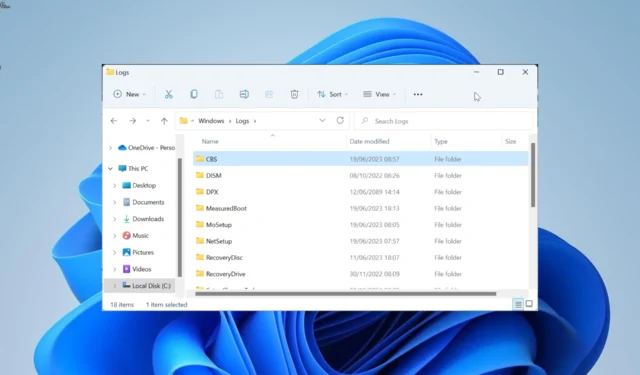
O processo makecab.exe é um dos muitos processos que mantêm seu PC funcionando sem problemas. Ajuda em algumas operações cruciais e faz muitas coisas.
No entanto, às vezes você pode encontrar problemas com esse processo. Se você quiser saber o que esse processo faz e como corrigir seu alto uso de recursos , aqui estão todas as informações de que você precisa.
Para que serve o makecab.exe?
O makecab.exe é um processo integral que ajuda a compactar arquivos de log do Component-Based Service (arquivos de log CBS). Geralmente, são arquivos grandes que ocupariam grandes espaços se não fossem compactados.
Portanto, esse processo é muito importante para economizar espaço no sistema. Normalmente, esse processo não consome muitos recursos.
Como posso corrigir makecab.exe se estiver causando alto uso da CPU?
1. Exclua os arquivos de registro do CBS
1.1. Usar o Explorador de Arquivos
- Pressione a Windows tecla + E para iniciar o File Explorer e navegue até o caminho abaixo:
C:\Windows\Logs\CBS - Clique com o botão direito do mouse em cada um dos arquivos de log do CBS aqui.
- Finalmente, selecione Excluir e reinicie o seu PC.
Se o processo makecab.exe estiver registrando alto uso da CPU em seu PC, pode ser porque ele encontrou problemas ao tentar compactar seus arquivos CBS.
A maneira mais rápida de corrigir isso é excluir os arquivos manualmente. Você pode fazer isso via File Explorer ou CMD, conforme mostrado abaixo.
1.2 Usando o Prompt de Comando
- Pressione a Windows tecla + S, digite cmd e clique em Executar como administrador no prompt de comando.
- Digite o comando abaixo e clique Enter para executá-lo:
del /f %windir%\logs\cbs\*.log - Por fim, aguarde o fim da execução do comando e reinicie o PC para efetuar as alterações.
Esta opção é outra eficaz para excluir seus arquivos CBS manualmente. Este método é mais rápido e deve corrigir o problema de alta CPU do makecab.exe.
2. Repare os arquivos do sistema
- Pressione a Windows tecla, digite cmd e selecione Executar como administrador no prompt de comando.
- Digite o comando abaixo e clique Enter para executá-lo:
DISM /online /cleanup-image /restorehealth - Aguarde o comando terminar de executar. Agora, execute o comando abaixo:
sfc /scannow - Por fim, aguarde o fim da execução do comando e reinicie o PC.
Em alguns casos, o problema de alto uso da CPU do makecab.exe pode ser devido a problemas com os arquivos do sistema. Felizmente, você pode corrigir isso executando alguns comandos, conforme mostrado acima.
Como alternativa, você pode corrigir esse problema definitivamente usando uma ferramenta de reparo de PC para evitar o estresse de executar uma série de comandos e reparar os arquivos manualmente.
3. Verifique se há malware
- Pressione a Windows tecla + S , digite vírus e escolha Proteção contra vírus e ameaças .
- Clique no link Opções de verificação na próxima página.
- Finalmente, selecione sua opção de escaneamento preferida e clique no botão Escanear agora .
Os vírus podem se disfarçar como diferentes processos no seu PC, incluindo o processo makecab.exe. Portanto, se você ainda estiver enfrentando alto uso de CPU após aplicar as soluções acima, será necessário executar uma verificação completa de malware.
Alternativamente, se o Windows Defender não conseguir encontrar e eliminar o vírus, recomendamos usar o ESET NOD32 para o trabalho. Este excelente software removerá os vírus mais ocultos do seu PC com apenas alguns cliques do mouse.
4. Execute a Limpeza de Disco
- Pressione a Windows tecla, digite cleanmgr e selecione a opção Limpeza de disco .
- Clique no botão Limpar arquivos do sistema .
- Agora, selecione a unidade que deseja digitalizar e clique no botão OK .
- Por fim, marque as caixas dos arquivos que deseja limpar e clique no botão OK para iniciar o processo.
Às vezes, a limpeza manual dos arquivos inúteis no seu PC pode não corrigir o problema de alto uso da CPU do makecab.exe. Você precisa aproveitar a ferramenta de limpeza de disco para se livrar desses arquivos, incluindo o registro CBS restante.
5. Desinstale qualquer software defeituoso
- Pressione a Windows tecla + S , digite control e clique em Painel de controle .
- Escolha Desinstalar um programa na opção Programas .
- Agora, clique com o botão direito do mouse no aplicativo e selecione Desinstalar .
- Por fim, siga as instruções na tela para concluir o processo.
Em casos raros, você percebe uso incomum da CPU, as soluções neste guia devem ajudá-lo a resolver o problema.
Sinta-se à vontade para nos informar a solução que o ajudou a corrigir esse problema nos comentários abaixo.



Deixe um comentário